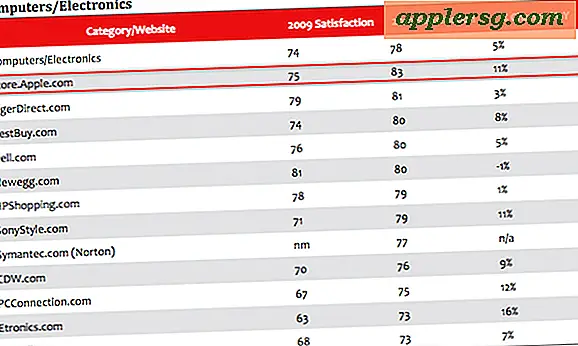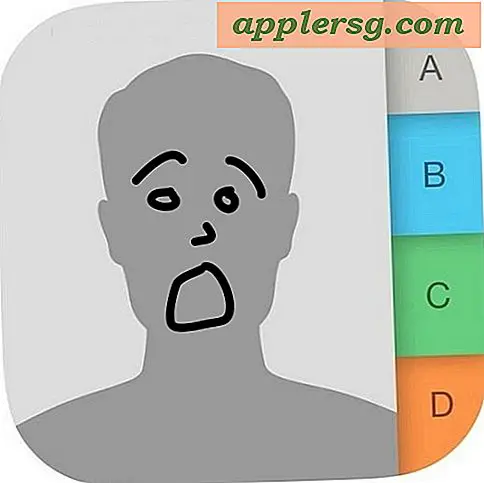Sådan nulstilles netværksadapteren Trådløs netværksforbindelse
Din trådløse netværksadapter kan enten tilsluttes til din computer, eller det kan være din router, der sender et signal, der forbinder din computer til internettet. Hvis du ikke oplever nogen internetforbindelse eller en ekstremt langsom forbindelse, kan en nulstilling være nødvendig. Din internetudbyderes tekniske supportafdeling kan også kræve, at du nulstiller din netværksforbindelse for at isolere det problem, der forårsager dit problem.

Luk alle kørende applikationer på din computer, og luk computeren.

Frakobl din trådløse router eller modem fra stikkontakten i 60 sekunder.

Tænd computeren igen. Sæt det trådløse modem tilbage i stikkontakten.
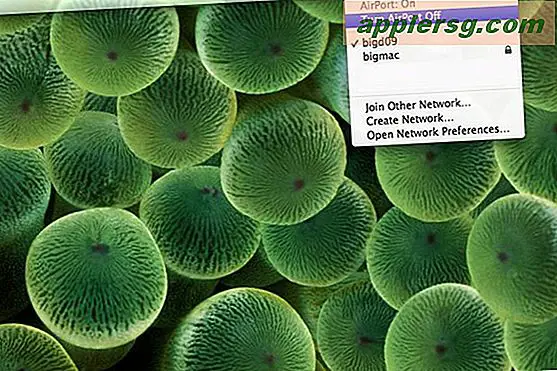
Højreklik med musen på ikonet for trådløs forbindelse i statuslinjen nederst til højre på din computerskærm (ikonet ligner enten et radiosignal eller to computerterminaler). Klik på "Deaktiver" netværk. Hvis du bruger Windows 7, får du mulighed for enten at oprette forbindelse eller afbryde forbindelsen; klik på "Afbryd forbindelse".
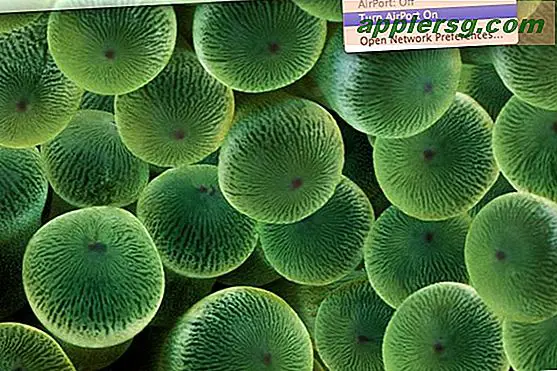
Klik på "Genopret forbindelse" eller "Aktivér" netværk.

Tryk på nulstillingsknappen på din trådløse adapter, og hold den nede i cirka 30 sekunder, hvis modemet ikke lykkedes. Brug en spids genstand som et tandstikker til at trykke på reset-knappen, som er placeret på bagsiden af din router eller modem.

Træk routeren ud af stikkontakten, mens du stadig trykker på nulstillingsknappen.

Sæt routeren tilbage i stikkontakten. Din trådløse forbindelse og dit trådløse modem er blevet blød og hårdt nulstillet.